Videokompressor: Finne det beste programmet for å komprimere videoer
Å jobbe med videoer er ikke en piece of cake. Det ville være best hvis du tok i betraktning mange aspekter, spesielt filstørrelsen, når du hele tiden deler dem for markedsføring. Videoer må gå gjennom noen prosedyrer før de distribueres for deling og visning. En av disse er prosessen med komprimering for å redusere filstørrelsen. Avhengig av plattformen du laster opp, må du overholde den implementerte størrelsen som kreves, for eksempel messenger, som godtar en fil på 25 MB.
For å hjelpe deg med dette problemet har vi samlet en liste over gratis videokompressorer og betalt. Lær mer om dem når vi gir vårt syn på hvert program etter å ha fått praktisk erfaring. Uten mye mas, sjekk ut programmene nedenfor.
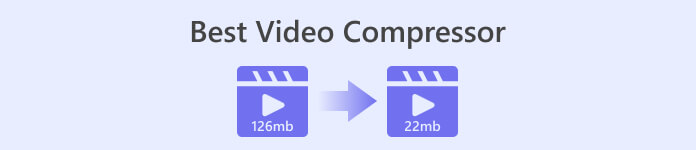
Del 1. Beste 2 videokompressorer for Windows og Mac
1. Video Converter Ultimate
Først på listen over verktøy vi ønsker å introdusere er en profesjonell videokompressor kalt Video Converter Ultimate. Det er en stasjonær app som du kan bruke til å komprimere videoer for deling online eller offline. Som vi vet er det størrelsesbegrensninger implementert på nesten alle medieplattformer der vi pleide å dele filer. I tillegg kan det være at din fysiske stasjon går tom for plass, så komprimering av filer er en sårt tiltrengt handling.
Verktøyet lar deg bruke forskjellige funksjoner for å redusere størrelsen på videoene dine. Du kan bruke glidebryteren eller definere den nøyaktige verdien av ønsket filstørrelse. Dessuten er det ingen grunn til å bekymre seg for formatkompatibilitet fordi programmet støtter alle videoformater. Hvis du ønsker å lagre videofilen i et annet format, kan du eksportere den til videoformater som WEBM, MOV, MKV, MP4 og mye mer.
Støttede formater: MP4, MKV, WEBM, MOV, AVI, WMV, M4V, ASF, VOB, OGV, MPG, FLV, SWF, etc.
Trinn 1. Hvis du ønsker å komprimere med dette programmet, har denne videokompressor-appen lastet ned og installert på datamaskinen din. Du kan treffe Gratis nedlasting knappen for å gjøre det. Deretter åpner du installasjonsprogrammet og følger oppsettsveiviseren for riktig installasjon.
Gratis nedlastingFor Windows 7 eller nyereSikker nedlasting
Gratis nedlastingFor MacOS 10.7 eller nyereSikker nedlasting
Steg 2. Åpne programmet og naviger til Verktøykasse fanen. Herfra vil du umiddelbart se Videokompressor verktøy. Klikk på den og last opp videofilen ved å krysse av for plusstegnet fra opplastingsgrensesnittet.
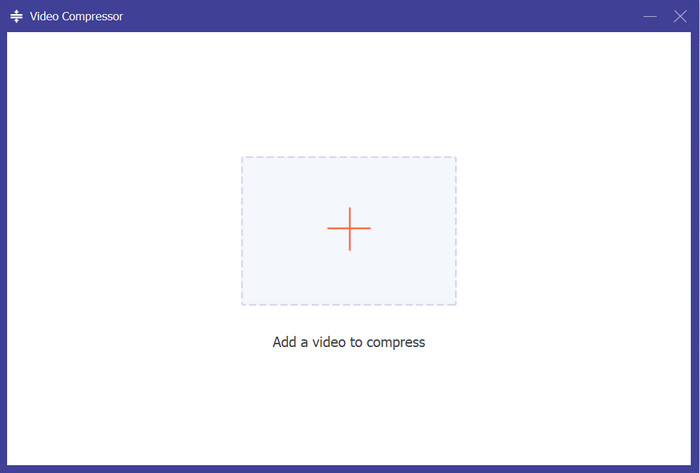
Trinn 3. Etter at du har lastet opp videoen, vises videokompressoren. Du kan bytte glidebryteren for å komprimere videoen. Etter det, trykk på Komprimere knappen nederst til høyre for å starte komprimeringsprosessen.
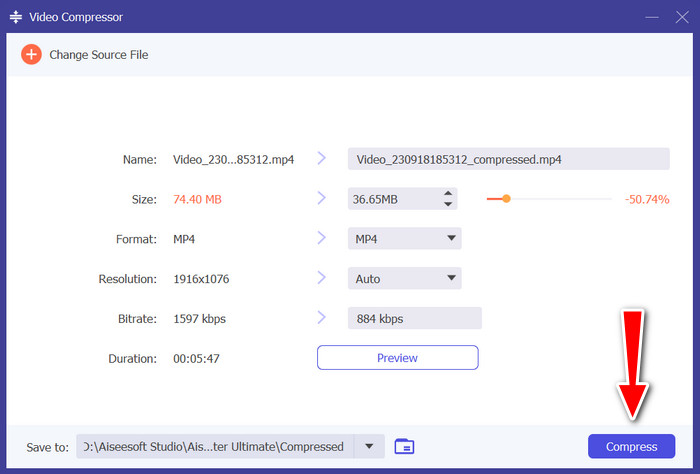
2. Håndbrems
Hvis du trenger hjelp til å dele videoene dine, kan du også stole på HandBrake for å komprimere videofilene dine. Den er gratis og åpen kildekode, slik at du kan tilpasse appen etter din smak. Når vi snakker om komprimeringsmuligheter, er verktøyet best for å komprimere MP4-videoer på en PC eller Mac. Du kan effektivt redusere filstørrelsen uten å måtte ut med noen av dine hardt opptjente penger. Videre er verktøyet åpent for Mac-, Windows- og Linux-brukere, noe som gjør det til en kompatibel videokompressor for mange PC-plattformer.
Hvis du ønsker å konvertere, kan du bruke programmets batchkonverteringsprosess med mange formater som støttes. På toppen av det kan du konvertere lydfilene dine til et populært lydformat, MP3. Det eneste du trenger å vurdere er versjonen datamaskinen din kjører. Det er tilfeller der dette verktøyet ikke lenger fungerer på lavere versjoner av PC og Mac.
Støttede formater: MP4, MKV, MPEG4, AVC og HEVC.
Trinn 1. I samme øvelse må du laste ned programmet. Du kan gjøre dette ved å gå til den offisielle nettsiden ved hjelp av nettleseren din. Derfra får du installasjonsprogrammet for denne videokompressoren for Mac og Windows.
Steg 2. Deretter starter du programmet på datamaskinen din og trykker på Fil knappen øverst til venstre i grensesnittet, eller du kan bare dra og slippe videofilen du ønsker å komprimere.
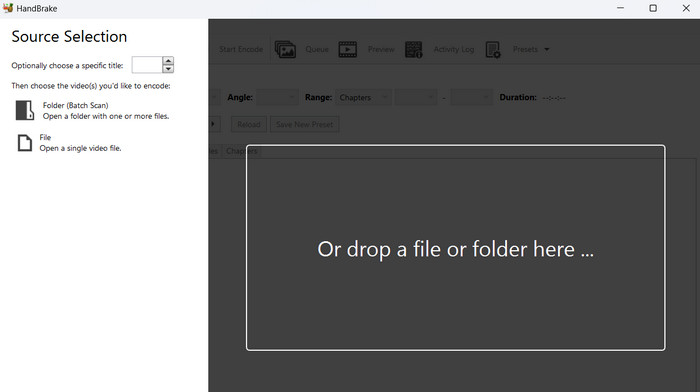
Trinn 3. Fortsett nå ved å huke av Forhåndsinnstillinger > Internett. Deretter velger du forhåndsinnstillingene etter din smak. Trykk på Legg til forhåndsinnstilling etter å ha valgt fra forhåndsinnstillingene.
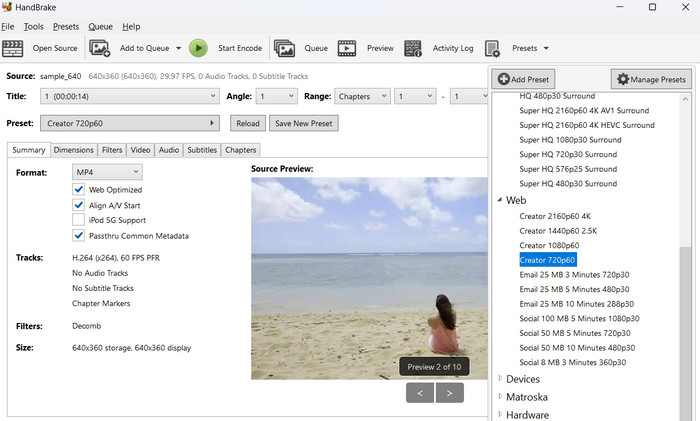
Trinn 4. Fra programmets grensesnitt vil du se Start Encode for å komprimere videoen.
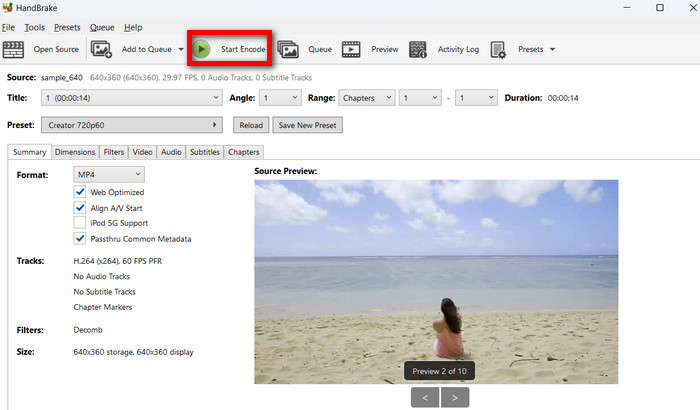
Del 2. Topp online videokompressorer
Hvis du ikke liker å laste ned et skrivebordsprogram på datamaskinen din, kan du velge de beste online videokompressorene. Disse vil ikke ta opp plass på lagringsplassen din, men vil kreve en internettforbindelse for å utføre prosesser. Ikke desto mindre, sjekk ut våre håndplukkede nettverktøy.
1. FVC videokompressor online
Med FVC videokompressor online, du trenger ikke å bekymre deg om du har nok plass på datamaskinen din fordi den ikke krever at du laster ned. Det er et nettverktøy der du kan komprimere videofiler raskt og enkelt. Det som er sympatisk med dette verktøyet er at det ikke inkluderer et vannmerke på utdatafilene. Du kan nyte en vannmerkefri komprimert video. På toppen av det er det mulig å komprimere filer i batch gjennom denne videokrymperen, slik at du kan spare tid. Selv brukere berømmet det som et enkelt verktøy på grunn av det enkle, men sofistikerte grensesnittet.
Støttede formater: MP4, FLV, AVI, MOV, TS, M2TS, MKV, WMV, WebM, M4V, etc.
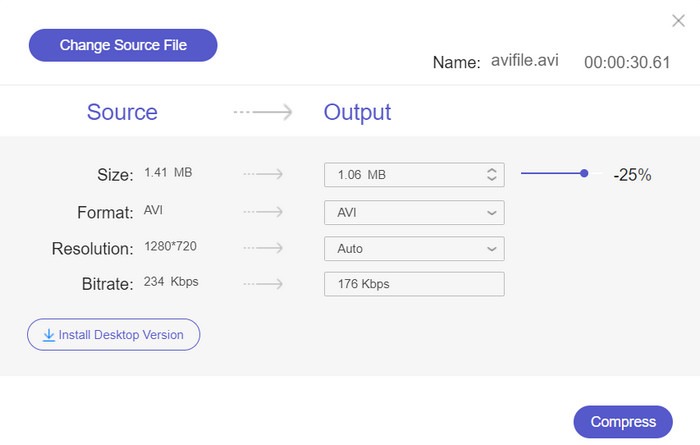
2. Veed.io
Veed.io er et kjent nettbasert program som brukes til å komprimere videoer på nettet. Verktøyet lar deg laste opp videoer fra forskjellige filkilder, inkludert Dropbox, Facebook, YouTube, osv. Dessuten kan det komprimere lydfiler med tapsfri kvalitet. Enkelt sagt, verktøyet støtter både video- og lydfiler for komprimering.
Støttede formater: ASF, AVI, FLAC, FLV, GIF, M4V, MKV, MOV, MP4, WEBM og WMV.
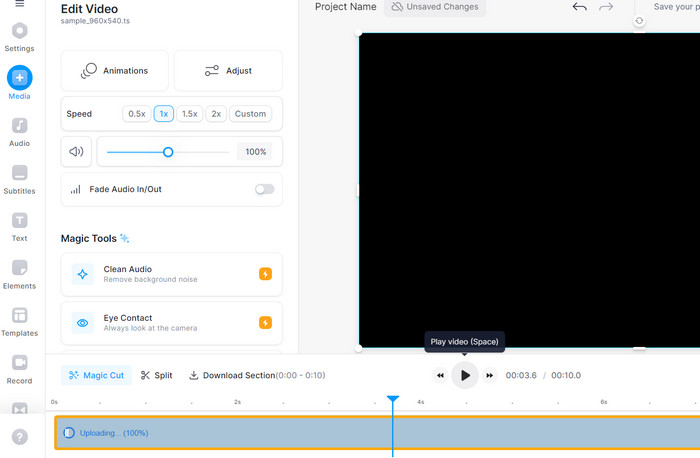
Del 3. Videokompressorapper for iPhone og Android
Man kan tenke på mobilapper når man leter etter bekvemmelighet. Dette gjelder også for kompressorer som er harde mobilbrukere eller bare ønsker å komprimere videoer til fingerspissene. Derfor har vi samlet de beste videokompressorene for Android- og iOS-enheter. Sjekk dem ut nedenfor.
1. VidCompact
Hvis du ser etter en alternativ løsning som kan komprimere hvilken som helst videofil på en smarttelefon, er VidCompact en av dine vurderinger. På samme måte tilbyr den kompatibiliteten du trenger når den er nødvendig for å komprimere forskjellige videofiler fra mobilenheten din. Bortsett fra det kan du også bruke programmets trimmer, omformer og MP3-konverter. Så hvis du ønsker å forkorte videofilene dine, er verktøyet til stor hjelp også for å trimme dem. Konverteren lar deg også spille av filene dine på forskjellige plattformer. Nå, når noen lydfiler må konverteres til MP3, er dette appen du bør vurdere å bruke.
Støttede formater: MP4, FLV, AVI, MOV, etc.
Trinn 1. Åpne Google Play Store på Android-enheten din og søk etter VidCompact i søkefeltet. Finn VidCompact-appen i søkeresultatene. Deretter trykker du på appen og deretter på Installere knappen for å laste ned og installere den på enheten din.
Steg 2. Etter at installasjonen er fullført, åpne denne Android-videokompressoren. Etter det, trykk på Trim og komprimer alternativet fra startskjermen. Bla gjennom og velg videofilene du vil komprimere ved å trykke på dem. Du kan velge flere videoer om nødvendig.
Trinn 3. Når du har konfigurert komprimeringsinnstillingene slik du vil, se etter en Start knapp.
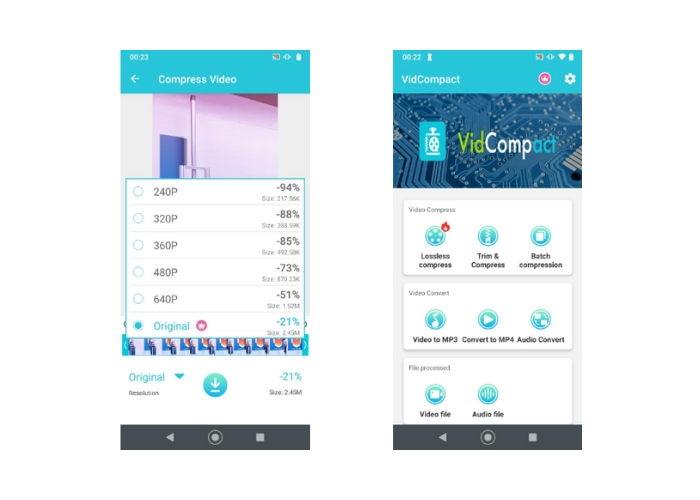
2. Videokomprimering - Krymp videoer
Vurder Video Compress - Shrink Vids hvis du vil komprimere videoer uten å ofre kvaliteten. Den lar deg kontrollere størrelsen, bildefrekvensen og kvaliteten på utdatafilen, som alle påvirker den generelle mediestørrelsen til videoen. Videre kan du kontrollere kompresjonshastigheten. Dette verktøyet er også nyttig for lagring av HD- og 4K-videoer fordi de lett kan komprimeres ved hjelp av dette mobilprogrammet.
Støttede formater: MP4 og MKV.
Trinn 1. For å bruke denne iPhone-videokompressoren, fortsett og installer den fra App Store på din iPhone. Start appen rett etter installasjonen.
Steg 2. Trykk nå på + fra startskjermen for å velge videoer fra mobilenheten din. Deretter vises en melding som ber om tillatelse til å ha tilgang til galleriet ditt. Trykk på Tillat full tilgang for å aktivere denne handlingen. Deretter velger du målvideoen du vil komprimere.
Trinn 3. Deretter justerer du bitrate-glidebryteren for å få ønsket filstørrelse. Du kan se informasjonen om videoen, inkludert estimert størrelse etter komprimering, øverst i grensesnittet. trykk FORTSETTE for å fortsette med komprimeringsprosessen.
Videre lesning:
Veiledning for å komprimere en video for e-post på iPhone / Android / Online
Oppdag den beste MP4 -trimmeren med prosedyre og informasjon
Del 4. Sammenligning av videokompressorer
Her er et sammenligningsdiagram som sammenligner de viktigste aspektene ved hvert verktøy vi har gjennomgått tidligere. Dette kan være den avgjørende faktoren for hvilken app du skal bruke.
| Videokompressor | Støttede formater | Pris | Hastighet | Kvalitet |
| Video Converter Ultimate | Nesten alle formater | Betalt, prisene varierer | Rask | God til utmerket |
| Håndbrekk | Begrenset til MP4 og MKV, men kan utvides med ekstra kodeker | Gratis | Variabel | God til utmerket |
| FVC videokompressor online | MP4, AVI, MKV, MOV og mer | Gratis | Variabel | God til utmerket |
| Veed.io | Støtter populære formater | Gratis (med begrensninger) | Variabel | God til utmerket |
| VidCompact | MP4, MKV, AVI og mer | Gratis | Variabel | God til utmerket |
| Videokompressor – Shrink Vids | Begrenset til MP4 og MKV | Gratis | Variabel | God til utmerket |
Del 5. Vanlige spørsmål om beste videokompressorer
Hvordan kan jeg komprimere en 10 GB video gratis?
For å komprimere en 10 GB video gratis, kan du bruke programvare som HandBrake eller et online verktøy som FVC Video Compressor. Disse verktøyene lar deg redusere videoens filstørrelse mens du opprettholder akseptabel kvalitet.
Hvordan zipper jeg en stor MP4-fil?
For å zippe en stor MP4-fil, kan du bruke filkomprimeringsprogramvare som WinZip, 7-Zip eller det innebygde komprimeringsverktøyet i operativsystemet ditt. Høyreklikk på filen, velg Komprimer eller Send til, og velg et komprimert format som ZIP.
Er MP4 alltid komprimert?
Nei, MP4-filer komprimeres ikke alltid. MP4 er et containerformat som inneholder komprimerte og ukomprimerte video- og lydstrømmer. Hvorvidt innholdet i MP4-filen er komprimert avhenger av kodingsinnstillingene som ble brukt da videoen ble opprettet.
Konklusjon
Du har nå lært alt om videokompressorer for alle plattformer. Vurder å komprimere videoene dine og lagre minnelagring på enheten din, enten det er mobil eller datamaskin. Du deler dem i tillegg til favorittsidene dine uten begrensninger.



 Video Converter Ultimate
Video Converter Ultimate Skjermopptaker
Skjermopptaker



